Windows 7 i 8 zawierają dwa narzędzia, które idealnie nadają się do testowania mikrofonów, niezależnie od tego, czy próbujesz skonfigurować pojedynczy zestaw słuchawkowy, czy testujesz całe pudełko starej elektroniki. Zacznij od sprawdzenia, czy komputer odbiera dźwięk w Panelu sterowania dźwiękiem, a następnie użyj Rejestratora dźwięku, aby nagrać krótki test.
Wskazówka
Wiele programów korzystających z mikrofonów zawiera własne testy mikrofonów. Nie musisz testować każdego programu osobno — jeśli Twój mikrofon działa, będzie działał we wszystkich Twoich aplikacjach — ale niektóre oferują wygodniejsze funkcje niż wbudowane opcje systemu Windows. Na przykład, Skype zapewnia usługę echa który nagrywa Twój głos i odtwarza go automatycznie.
Sprawdź swój sprzęt do nagrywania
Krok 1: Otwórz panel sterowania dźwiękiem
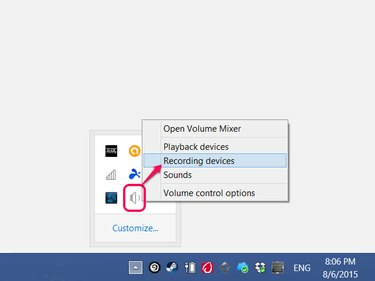
Źródło obrazu: Zdjęcie dzięki uprzejmości Microsoft
Kliknij prawym przyciskiem ikonę głośnika na pasku zadań (lub w sekcji ukrytych ikon) i wybierz Urządzenia nagrywające.
Wideo dnia
Krok 2: Przetestuj swój mikrofon
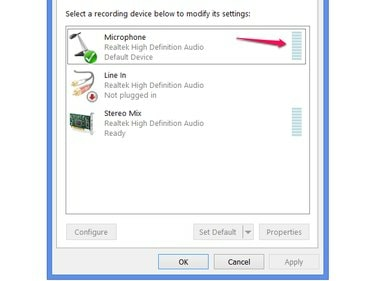
Źródło obrazu: Zdjęcie dzięki uprzejmości Microsoft
Mów do mikrofonu i obserwuj pasek poziomu głośności na linii mikrofonu. (W niektórych komputerach „Mikrofon” ma nieco inną nazwę, np. „Mikrofon”). Jeśli poziom zmienia się podczas mówienia, mikrofon odbiera dźwięk. Jeśli miernik nie zmienia się bez względu na poziom hałasu, mikrofon nie działa.
Wskazówka
- Zestawy słuchawkowe USB wymagają w tym momencie dodatkowego kroku: wybierz zestaw słuchawkowy na liście urządzeń i kliknij Ustaw domyślne. Obserwuj miernik głośności według nazwy zestawu słuchawkowego, a nie na linii mikrofonu.
- Analogowe zestawy słuchawkowe i mikrofony, które mają 3,5 mm złącze, nie pojawi się na tej liście według nazwy. W przypadku tych urządzeń pozostaw domyślne ustawienie Mikrofon.
Utwórz nagranie testowe
Gdy już wiesz, że mikrofon odbiera dźwięk, użyj Rejestratora dźwięku, aby upewnić się, że Twój głos jest wyraźnie nagrywany.
Krok 1: Otwórz rejestrator dźwięku
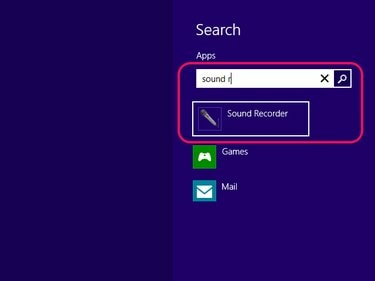
Źródło obrazu: Zdjęcie dzięki uprzejmości Microsoft
Wyszukaj i otwórz Rejestrator dźwięku za pomocą ekranu Start lub paska wyszukiwania menu Start.
Krok 2: Nagraj wiadomość
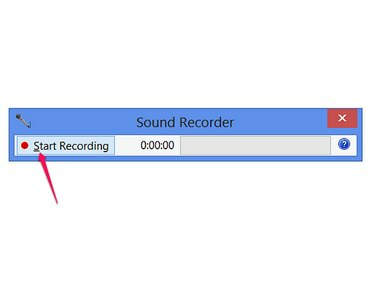
Źródło obrazu: Zdjęcie dzięki uprzejmości Microsoft
Kliknij Rozpocznij nagrywanie i mów przez kilka sekund, aby nagrać wiadomość.
Krok 3: Zapisz i odtwórz nagranie
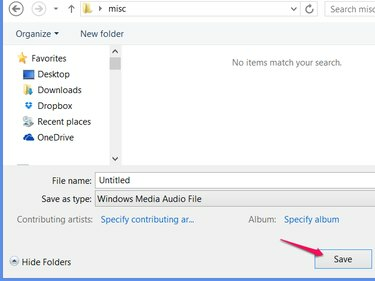
Źródło obrazu: Zdjęcie dzięki uprzejmości Microsoft
Kliknij Zatrzymaj nagrywanie aby zakończyć nagrywanie i wyświetlić okno dialogowe Zapisz. Zapisz plik w łatwej do znalezienia lokalizacji, takiej jak pulpit lub nowy folder. Poza Rejestratorem dźwięku kliknij dwukrotnie zapisany plik, aby go odsłuchać.
Wskazówka
Jeśli nagranie działa, ale brzmi zbyt cicho, wróć do strony Urządzenia nagrywające, na której sprawdziłeś poziom głośności. Wybierz Mikrofon (lub nazwę zestawu słuchawkowego USB), kliknij Nieruchomości i użyj suwaków na Poziomy aby dostosować głośność.


